- Autor Jason Gerald [email protected].
- Public 2024-01-15 08:22.
- Modificat ultima dată 2025-01-23 12:43.
Acest wikiHow vă învață cum să creați și să utilizați un blog, atât în general, cât și prin intermediul unor platforme specializate precum WordPress și Blogger.
Etapa
Partea 1 din 3: Crearea unui blog de succes
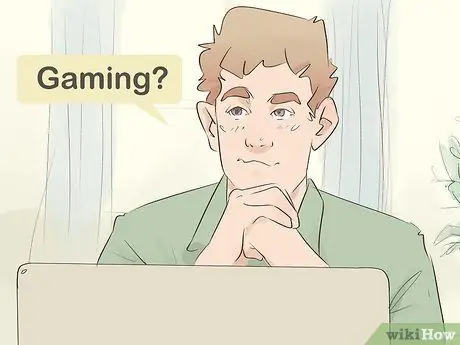
Pasul 1. Faceți o listă de interese
Înainte de a stabili un obiectiv de blog, trebuie să vă faceți o idee generală despre ceea ce doriți să scrieți. Nu există restricții specifice în ceea ce privește categoriile de bloguri, dar există câteva subiecte generale pe care le puteți lua în considerare:
- Jocuri (jocuri)
- Tendință sau stil de rochie
- Politică / justiție socială / activism
- Gătit alimente
- Călătorie
- Afacere / companie
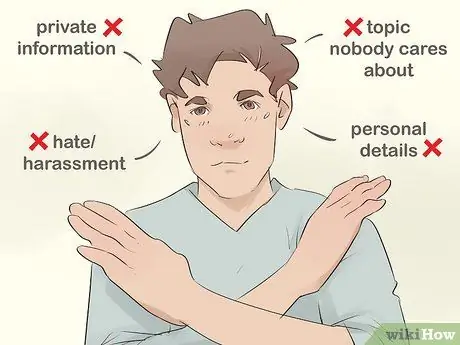
Pasul 2. Identificați lucrurile care nu trebuie afișate
Lucruri precum informații personale (atât ale tale și ale altcuiva), cât și detalii personale care nu sunt împărtășite celor mai apropiați nu ar trebui să fie folosite ca subiecte de blog.
- Dacă aveți un loc de muncă care vă solicită să semnați un acord de nedivulgare, este posibil să nu discutați activitățile sau subiectele descrise în acord.
- Puteți crea un blog care vorbește despre alte persoane, atâta timp cât nu deranjați sau nu discriminați persoana în cauză. Cu toate acestea, rețineți că aceste persoane vă pot vedea conținutul și căuta să se răzbune (prin bloguri despre dvs.).
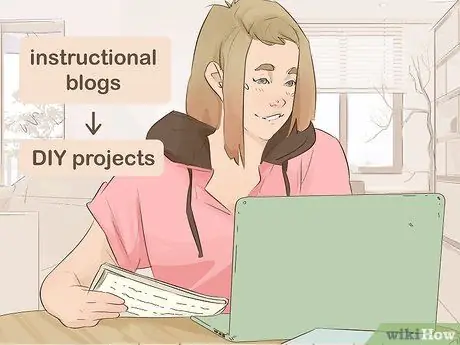
Pasul 3. Luați în considerare scopul blogului
În timp ce a avea un subiect de blog poate fi un început excelent, blogurile au nevoie în continuare de o anumită direcție pentru a funcționa sau a „funcționa” corect. Unele dintre motivele care încurajează pe cineva să creeze un blog includ unul sau o combinație dintre următoarele. Cu toate acestea, puteți găsi desigur propria inspirație pentru a crea un blog:
- Învață ceva - Blogurile cu instrucțiuni / sugestii sunt potrivite pentru acest scop / funcție (de exemplu, bloguri cu auto-proiectare).
- Documentarea experienței - Acest obiectiv poate fi atins prin bloguri de călătorie, provocări de fitness și multe altele.
- Divertisment - Acest obiectiv poate fi aplicat pe diferite medii, cum ar fi blogurile de citire comedie, ficțiunea fanilor și altele.
- „Chemare la acțiune” sau îndemn la acțiune - Acesta este de obicei scopul unui blog de companie sau companie.
- Inspirați-i pe alții - Această categorie poate fi independentă, dar poate fi mai potrivită pentru alte scopuri / funcții din acest segment.
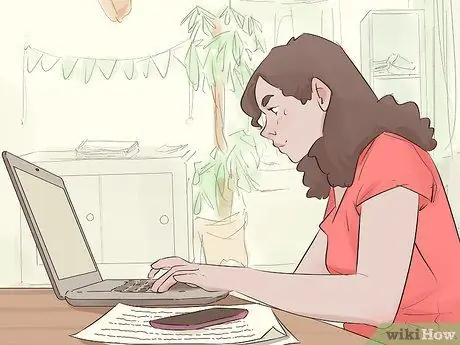
Pasul 4. Vizitați alte bloguri din categoria în care doriți să vă scufundați
După ce ați stabilit subiectul și scopul blogului dvs., căutați alte bloguri care împărtășesc același subiect și / sau stilul de scriere preferat, astfel încât să știți cum proprietarul / managerul atrage atenția și implică cititorii.
Nu puteți doar să copiați blogul care vă place, ci vă puteți inspira din atmosferă / ton, aspect sau limbă utilizată în conținutul blogului

Pasul 5. Brainstorm pentru a afla elementele specifice pe care blogul le afișează
Ultimele două lucruri de știut înainte de a începe un blog sunt numele și aspectul acestuia
- Nume blog - Găsiți un nume pe care îl puteți partaja confortabil cu alții. Acest nume poate fi o combinație de lucruri care vă interesează, conținutul blogului și / sau porecle. Asigurați-vă că titlul blogului pe care îl alegeți este unic și ușor de reținut.
- Proiectarea blogului - Este posibil să nu puteți proiecta aspectul blogului așa cum doriți, dar dacă aveți o imagine de ansamblu asupra schemei de culori și a tipului de font înainte de a începe blogul, vă va fi mai ușor să găsiți un șablon care vă place.
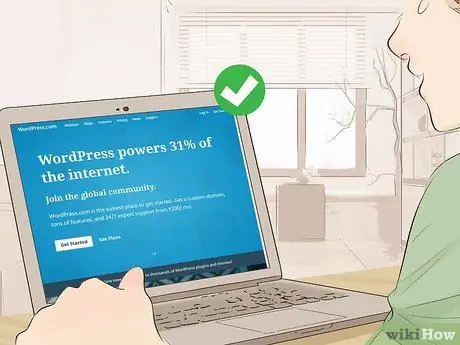
Pasul 6. Creați un blog folosind o platformă de încredere
Unele dintre cele mai comune platforme de blogging includ WordPress, Blogger și Tumblr, dar puteți alege serviciul dorit. După alegerea unui serviciu, procesul de creare a unui blog poate fi explicat mai mult sau mai puțin după cum urmează:
- Deschideți site-ul web al serviciului blog pe computer.
- Creați un cont (de obicei un cont gratuit pentru a începe).
- Introduceți numele blogului dorit, apoi selectați adresa URL.
- Selectați aspectul blogului și alte detalii solicitate.
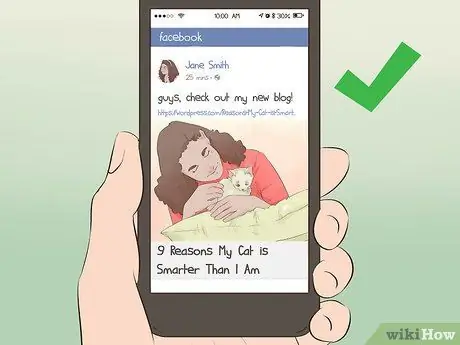
Pasul 7. Promovează blogul prin intermediul rețelelor sociale
După ce ați creat un blog și ați încărcat câteva postări, puteți crește traficul către blogul dvs. postând linkuri de blog pe site-urile de socializare precum Facebook și Twitter.
Puteți folosi chiar adresa blogului din secțiunea bio a contului dvs. de socializare ca „site-ul companiei”
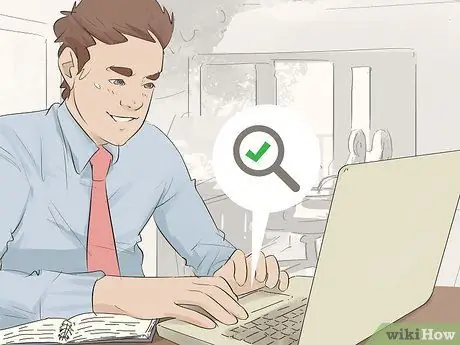
Pasul 8. Aflați cuvintele cheie pentru postările dvs
„Cuvintele cheie” sau cuvintele cheie sunt cuvinte sau expresii legate de subiectul blogului și au evaluări ridicate ale motorului de căutare. Utilizarea cuvintelor cheie în postările de pe blog facilitează cititorilor care folosesc cuvinte cheie adecvate să vă găsească conținutul.
- Site-urile generatoare de cuvinte cheie precum https://ubersuggest.io/ sau https://keywordtool.io/ sunt capabile să afișeze o listă de cuvinte legate de subiectul blogului.
- Verificați de două ori cuvintele cheie utilizate înainte de a crea o postare pe blog.
- Dacă cuvintele cheie sunt inserate în mod natural în postări, mai degrabă decât să le răspândească în postări, există șanse mari ca motoarele de căutare să vă poată afișa blogul.
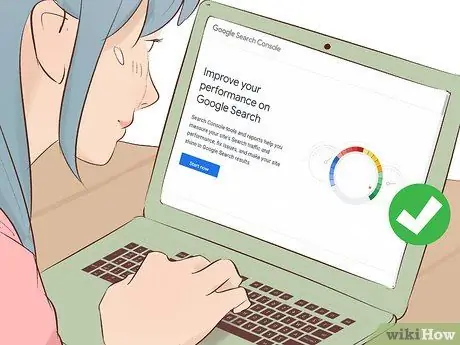
Pasul 9. Indexează-ți blogul pe Google
Asigurându-vă că blogul dvs. este indexat de Google, clasarea motorului de căutare pentru blogul dvs. se va îmbunătăți, facilitând cititorilor găsirea blogului dvs. atunci când caută cuvinte cheie legate de postare.
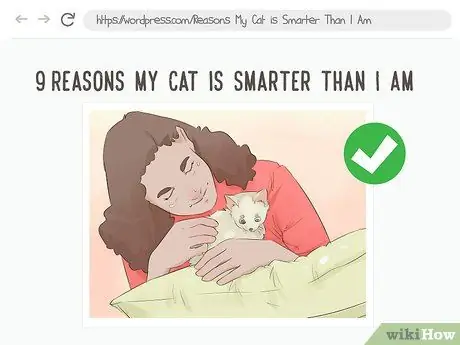
Pasul 10. Folosiți fotografii pe postări
Unul dintre lucrurile pe care motoarele de căutare le acordă prioritate este utilizarea imaginilor. Prin urmare, asigurați-vă că postările dvs. sunt echipate cu imagini de înaltă calitate.
- Puteți obține o valoare suplimentară dacă încărcați o fotografie originală.
- Utilizatorii au tendința de a aprecia introducerea vizuală și a textului, astfel încât adăugarea de imagini pe blogul dvs. este un sfat bun, chiar dacă nu vă gândiți prea mult sau nu acordați prioritate optimizării motorului de căutare.

Pasul 11. Încărcați în continuare conținut
Nimic nu poate opri traficul către un blog mai repede decât absența de conținut nou pentru o perioadă lungă de timp (sau încărcarea de conținut într-un timp neregulat). Elaborați un program de încărcare a conținutului, astfel încât să puteți încărca cel puțin un conținut în fiecare săptămână și să rămâneți la el.
- Este în regulă dacă ocazional nu încărcați conținut pentru o zi sau două. Cu toate acestea, încercați să faceți o notă pe rețelele sociale conectate anunțând că ați întârziat să încărcați conținut.
- Conținutul nou vă ajută blogul să rămână pe linia de sus a rezultatelor motorului de căutare.
Partea 2 din 3: Crearea unui blog pe WordPress
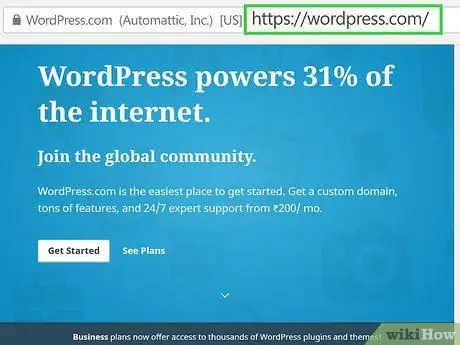
Pasul 1. Deschide WordPress
Accesați https://wordpress.com/ prin browserul web al computerului.
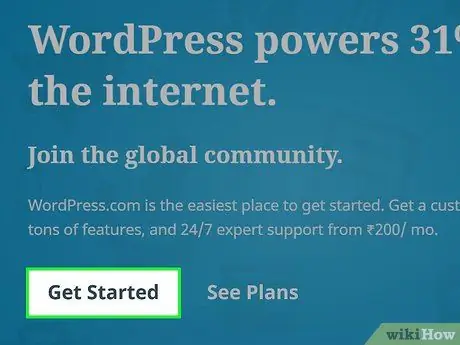
Pasul 2. Faceți clic pe Începeți
Acest link se află în colțul din dreapta sus al paginii.
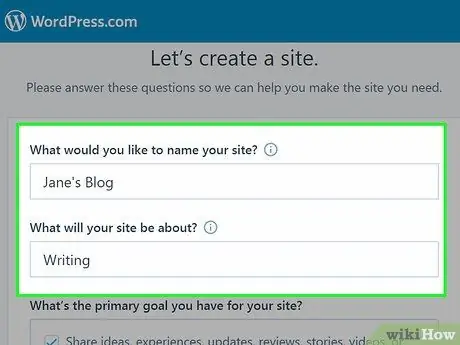
Pasul 3. Completați formularul de creare a blogului
Introduceți informațiile solicitate în următoarele câmpuri:
- „Ce ați dori să vă denumiți site-ul?”- Introduceți numele blogului dvs. în acest câmp.
- „Despre ce va fi site-ul dvs.?”- Introduceți o categorie (într-un singur cuvânt), apoi faceți clic pe categoria care corespunde blogului din meniul derulant.
- „Care este obiectivul principal pe care îl aveți pentru site-ul dvs.?”- Introduceți o categorie (într-un singur cuvânt), apoi faceți clic pe categoria care corespunde blogului dvs. din meniul derulant.
- „Cât de confortabil ești cu crearea unui site web?”- Faceți clic pe unul dintre numerele din partea de jos a paginii.
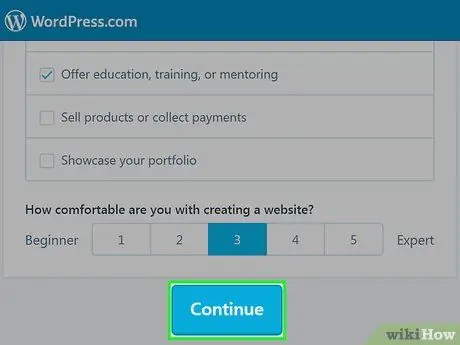
Pasul 4. Faceți clic pe Continuați
Este în partea de jos a paginii.
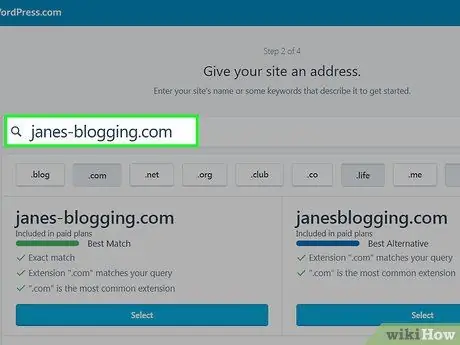
Pasul 5. Introduceți adresa blogului dorit
În câmpul de text de sus, tastați numele URL al blogului dorit.
Nu includeți elemente „www” sau „.com” în adresele URL
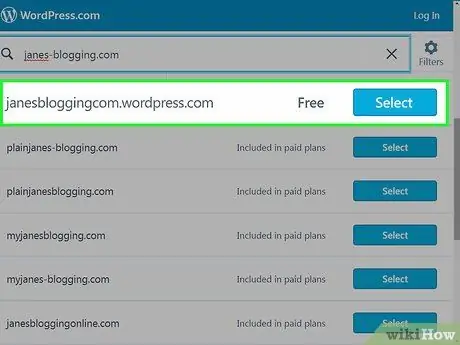
Pasul 6. Faceți clic pe Selectați lângă opțiunea „Gratuit”
Această opțiune se află sub câmpul de text. După aceea, va fi selectată o adresă gratuită pentru blogul dvs.
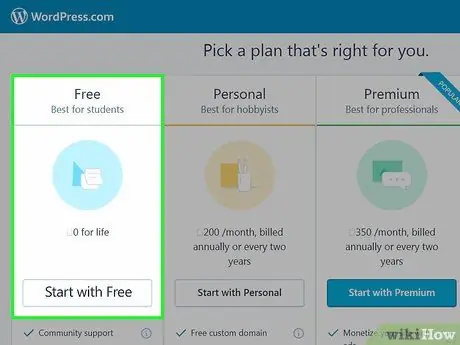
Pasul 7. Faceți clic pe Start cu Free
Se află în partea stângă a paginii. După aceea, veți fi direcționat la pagina de creare a contului.
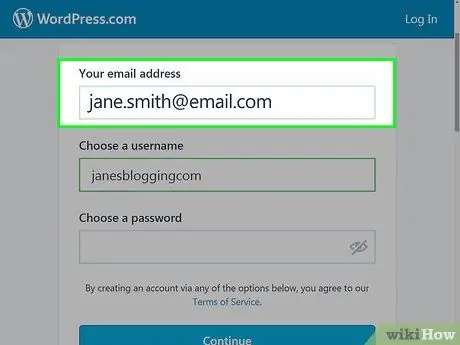
Pasul 8. Introduceți adresa de e-mail
Introduceți adresa de e-mail pe care doriți să o utilizați pentru a crea un cont în câmpul de text „Adresa dvs. de e-mail”.
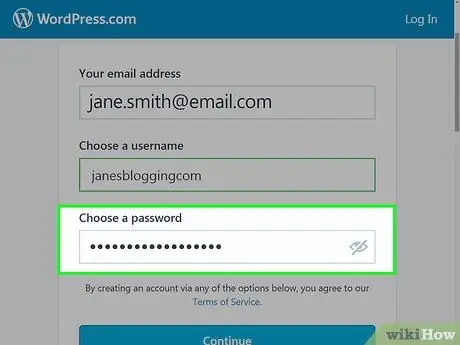
Pasul 9. Introduceți parola
Tastați parola contului în câmpul „Alegeți o parolă”.
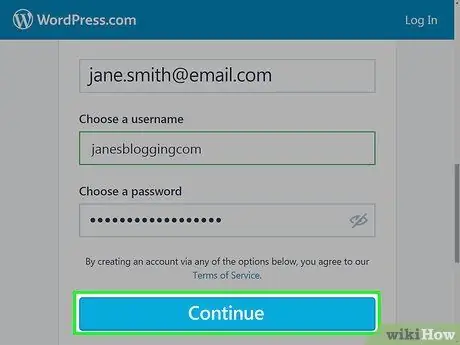
Pasul 10. Faceți clic pe Continuați
Este un buton albastru în partea de jos a paginii.
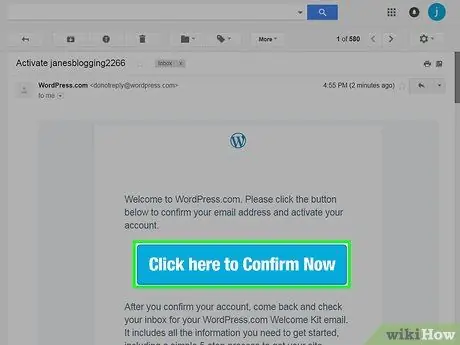
Pasul 11. Confirmați adresa de e-mail introdusă
În timp ce așteptați ca WordPress să completeze detaliile contului, urmați acești pași:
- Deschideți căsuța de e-mail WordPress într-o nouă filă de browser.
- Faceți clic pe e-mailul cu subiectul „Activați [numele blogului””din„ WordPress”.
- Faceți clic pe „ Faceți clic aici pentru a confirma acum ”În corpul e-mailului.
- Închideți fila după ce pagina a terminat de încărcat.
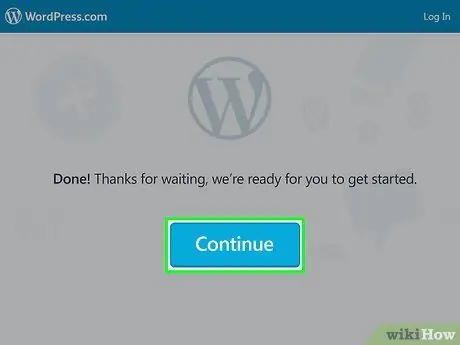
Pasul 12. Faceți clic pe Continuați
Acest buton se află în mijlocul filei originale utilizate pentru a crea contul WordPress.
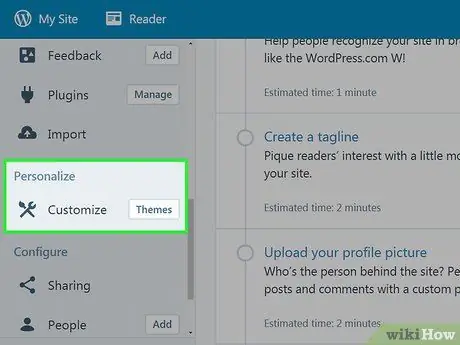
Pasul 13. Adăugați o temă pe blog
Opțiunile temei determină aspectul blogului. Derulați la secțiunea „Personalizați”, faceți clic pe „ Teme ”, Și selectați tema pe care doriți să o utilizați pe blog. Puteți face clic pe „ Activați acest design În partea de sus a paginii.
Puteți face clic pe butonul „ Liber ”În colțul din dreapta sus al paginii pentru a vedea rezultatele care arată doar teme gratuite.
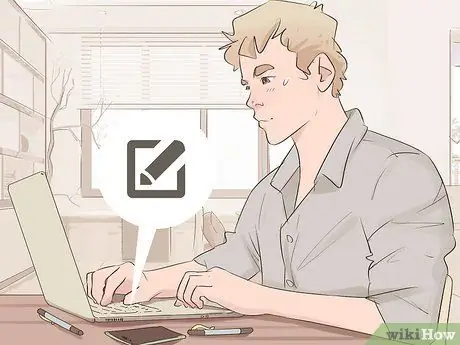
Pasul 14. Începeți să scrieți
Puteți începe să scrieți prima dvs. postare făcând clic pe „ Scrie ”În colțul din dreapta sus al ferestrei pentru a afișa fereastra postărilor. În această etapă, sunteți liber să creați conținut pentru blog.
Partea 3 din 3: Crearea unui blog pe Blogger
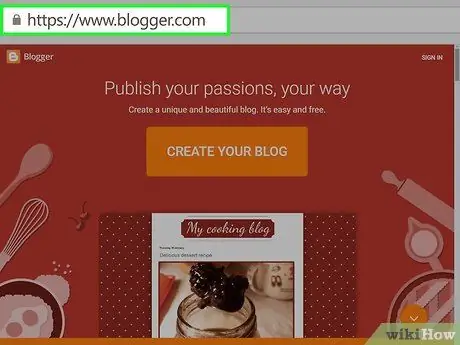
Pasul 1. Deschideți Blogger
Accesați https://www.blogger.com/ prin browserul web al computerului.
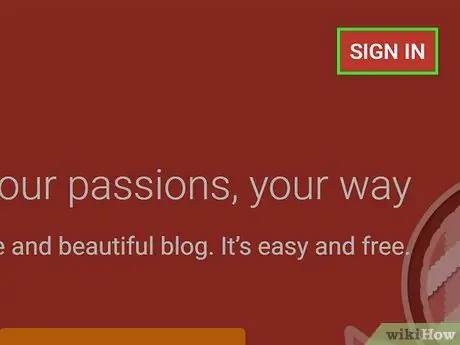
Pasul 2. Faceți clic pe CONECTARE
Se află în colțul din dreapta sus al paginii.
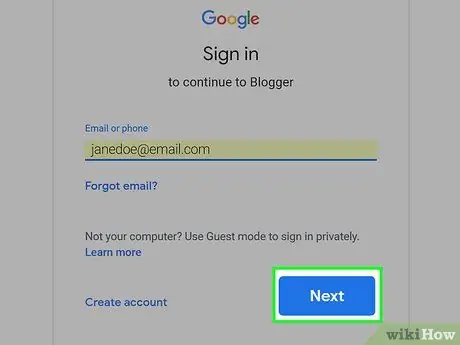
Pasul 3. Conectați-vă utilizând un cont Google
Introduceți adresa de e-mail, faceți clic pe „ Următorul ”, Introduceți parola și faceți clic pe butonul„ Următorul ”.
Dacă nu aveți un cont Google, creați unul înainte de a continua
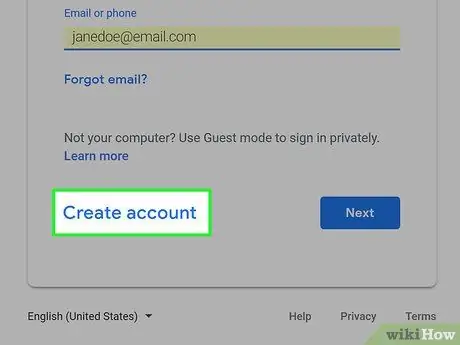
Pasul 4. Faceți clic pe Creați un profil Google+
Este un buton albastru în partea stângă a paginii.
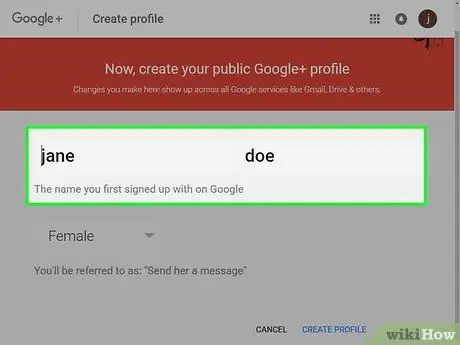
Pasul 5. Introduceți un nume
Introduceți numele și prenumele în câmpurile de text din partea de sus a paginii.
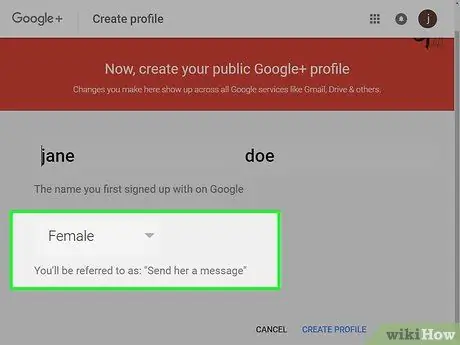
Pasul 6. Alegeți un sex
Faceți clic pe caseta verticală de gen și faceți clic pe sexul pe care doriți să îl utilizați pentru blog.
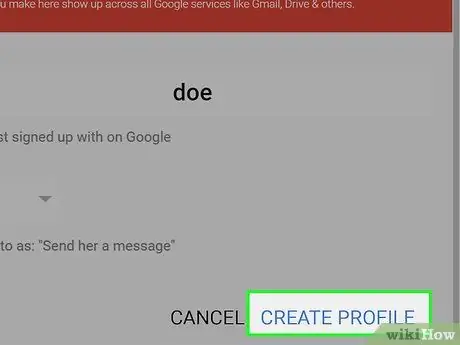
Pasul 7. Faceți clic pe CREARE PROFIL
Este în partea de jos a paginii.
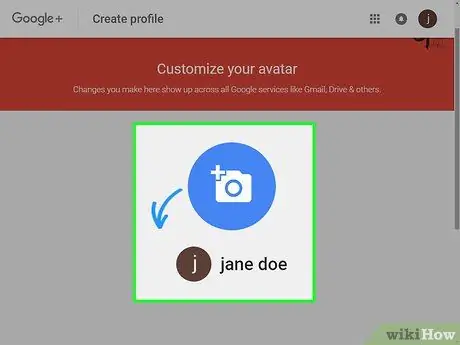
Pasul 8. Adăugați fotografii
Faceți clic pe fotografia afișată în prezent, faceți clic pe „ Încarcă o poză ”Când vi se solicită, apoi găsiți și faceți dublu clic pe fotografia pe care doriți să o utilizați pe computer. Puteți face clic pe butonul „ SALVAȚI a continua.
De asemenea, puteți face clic pe butonul „ OCOLIRE ”Sub acest segment pentru a adăuga fotografii ulterior.
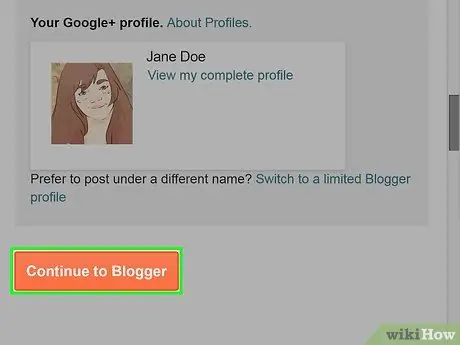
Pasul 9. Faceți clic pe Continuați la Blogger
Această opțiune se află în partea de jos a paginii.
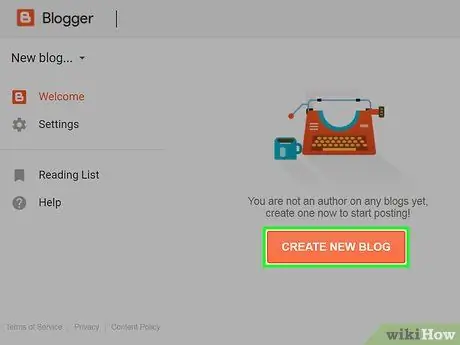
Pasul 10. Faceți clic pe CREARE BLOG NOU
Este în mijlocul paginii.
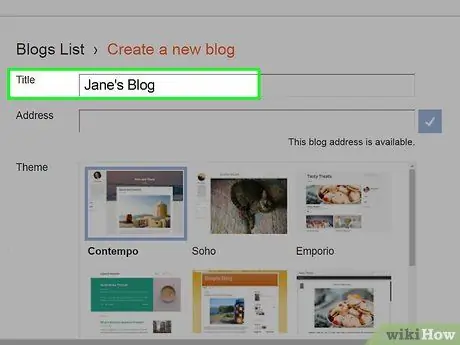
Pasul 11. Introduceți titlul / numele blogului
Tastați titlul blogului în coloana „Titlu”.
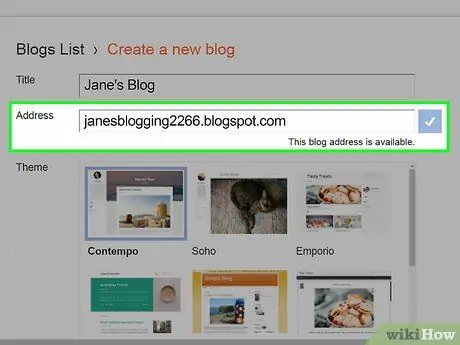
Pasul 12. Alegeți o adresă de blog
Tastați adresa blogului pe care doriți să îl utilizați în câmpul „Adresă”, apoi faceți clic pe adresa care apare sub acesta în meniul derulant.
Dacă Google indică faptul că adresa introdusă este deja utilizată, va trebui să selectați o altă adresă

Pasul 13. Alegeți o temă de blog
Faceți clic pe tema dorită din lista „Temă”.
Temele determină aspectul blogului dvs
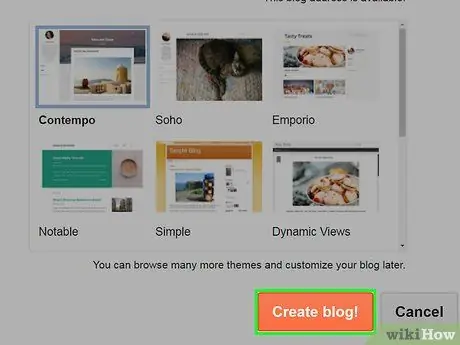
Pasul 14. Faceți clic pe Creați blog
Este în partea de jos a ferestrei.
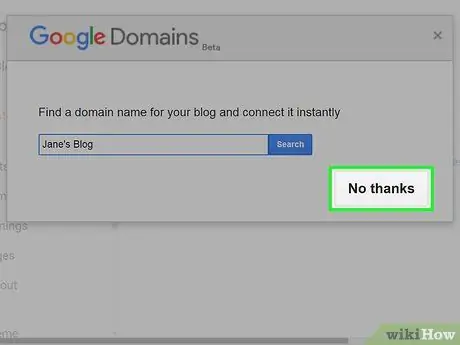
Pasul 15. Faceți clic pe Nu mulțumesc când vi se solicită
După aceea, veți fi direcționat la pagina tabloului de bord al blogului.
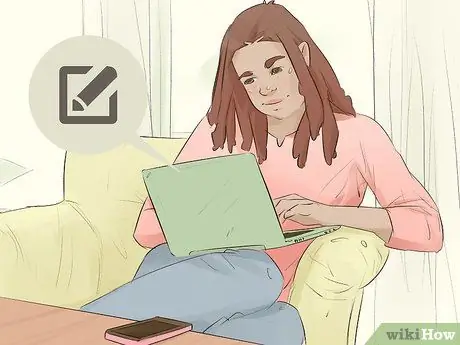
Pasul 16. Începeți să scrieți
Faceți clic pe butonul „ Postare noua ”În partea de sus a paginii pentru a deschide o nouă fereastră de postare. În această etapă, sunteți liber să creați conținut pentru blog.
sfaturi
- Verificați întotdeauna informațiile strict înainte de a încărca știri sau aspecte legate de fapte.
- Mulți oameni se bucură să citească bloguri pe dispozitivele lor mobile. Asigurați-vă că site-ul blogului dvs. are o versiune mobilă optimizată pentru afișajele smartphone-urilor și tabletelor.
- Configurați o strategie pentru blogul dvs. și aflați dacă trebuie să scrieți conținut „atemporal” (cu informații care sunt întotdeauna relevante) sau conținut bazat pe știri care are o tracțiune ridicată pe termen scurt, dar care poate deveni rapid informații irelevante.
- Dacă doriți să conduceți un blog de afaceri, dar nu aveți încredere în abilitățile dvs. personale de scris, angajați un scriitor profesionist pentru a scrie postări.
- Dă dovadă de coerență în încărcările de conținut. De exemplu, încercați să încărcați conținut nou în fiecare luni, miercuri și vineri.
Avertizare
- Nu încărcați conținut care invadează confidențialitatea altor persoane dacă permiteți tuturor să citească blogul pe care îl gestionați. Dacă orice informație este personală, cel puțin nu arătați numele de familie al persoanei sau creați un pseudonim pentru persoana respectivă. De asemenea, nu încărcați niciodată fotografii private ale altor persoane fără permisiunea lor.
- Fii pregătit pentru comentarii dure, mai ales dacă faci blog pe un subiect sensibil.
- Atenție la atenția nedorită. Nu partajați informații personale, cum ar fi numele dvs. complet, locația sau alte atribute de identificare.
- Amintiți-vă că ceea ce încărcați poate fi văzut de alții, deci fiți atenți la cât de multe informații sunt partajate. De asemenea, în unele țări, postările de blog pot fi considerate critici sau „atacuri” asupra guvernului și vă pot face să aveți probleme serioase. Prin urmare, creați și încărcați conținutul blogului dvs. cu înțelepciune.






